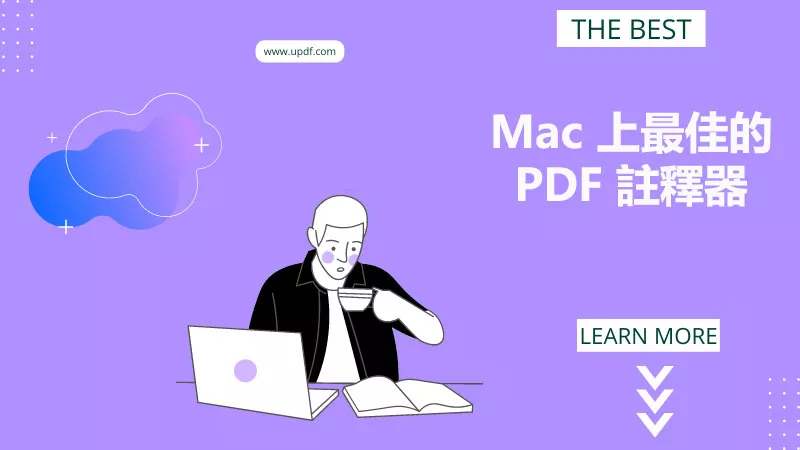PDF 格式是一種相當適合製作簡報並與他人分享的格式,無論在何種設備、系統或軟體上開啟檢視,其外觀始終保持一致,且 PDF 格式的檔案大小比 PowerPoint 格式更小。不過,若您不常使用 Mac 系統的電腦,將 PowerPoint 轉換為 PDF 可能有些困難,本文將介紹幾種在 Mac 上將 PowerPoint 轉換為 PDF 的方法。
適合 Mac 的最佳 PDF 編輯器
Mac 版 UPDF 是一款功能全面的 PDF 編輯器,介面極為友善、易於上手。它能讓您編輯、註解、轉換、保護、分享、整理 PDF 檔案,還能透過 OCR 識別掃描 PDF 中的文字,支援 Windows、macOS、iOS、Android 系統免費下載。
- 介面美觀簡約,幾乎無需學習成本即可上手。
- 即便處理大型 PDF 檔案,也能快速穩定地開啟與編輯。
- 配備強大的註解工具,可用於高亮、添加文字方塊與形狀,並具備導航與註解功能。
- 可輕鬆高效地編輯 PDF 中的文字、圖片與連結,還能選取圖片進行編輯、調整大小、重新定位、複製、刪除甚至裁剪。
- OCR 工具可識別掃描文件文本中的 38 種語言。
- 頁面管理工具支援修改 PDF 頁面,如提取、拆分、旋轉、重新排序、替換、刪除與添加頁面。
- PDF 轉換功能支援多種檔案類型,包括 Word、Excel、CSV、PowerPoint、RTF、純文字、圖片(PNG、JPEG、BMP、TIFF、GIF)、HTML、XML 與 PDF/A。

UPDF Pro 的價格很低,年度方案起價 35.99 美元,可獲得完整功能、無限檔案處理、無廣告與無檔案大小限制;永久會員為 59.99 美元,一次付費即可終身使用。
方法一:在 Mac 上直接將 PowerPoint 儲存為 PDF
Microsoft PowerPoint for Mac 是製作互動式簡報的實用工具,也支援將 PPT 儲存為其他檔案類型,尤其是 PDF。若您的 Mac 已預先安裝 MS PowerPoint 會更便利,若無,可付費購買軟體或使用免費的線上版本。以下是在 Mac 上將 PowerPoint 轉換為 PDF 的步驟:
- 首先,在 Mac 設備上開啟 PowerPoint 檔案。
- 點擊「檔案」選項,然後選擇「另存新檔」。
- 為 PDF 檔案重新命名並選擇儲存位置。
- 在「檔案格式」區域,選擇「PDF」格式。
- 點擊「儲存」按鈕。
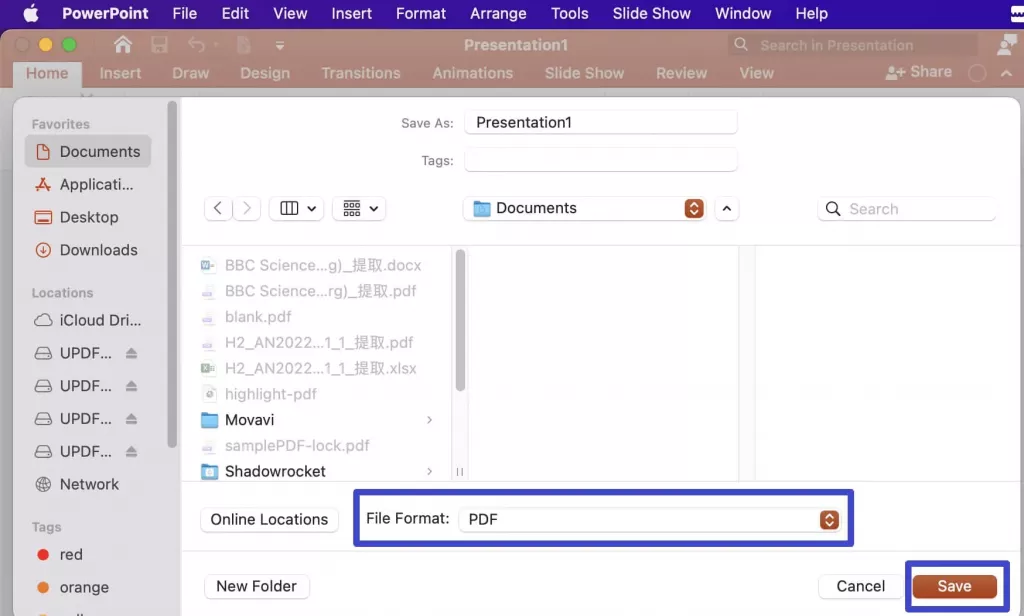
透過 MS PowerPoint 在 Mac 上將 PPT 儲存為 PDF 相當簡單,但由於是格式轉換,可能存在資料遺失的風險,例如 PDF 檔案可能缺少投影片內容或出現投影片排列混亂的情況。此外,轉換後的輸出檔案無法直接編輯。若需進一步編輯 PDF 檔案,建議使用 UPDF 等專業 PDF 編輯器,它支援輕鬆編輯 PDF 中的文字與圖片,還能添加或編輯連結、浮水印、背景、頁眉與頁腳。
方法二:在 Mac 上將含備註的 PowerPoint 列印為 PDF 文件
MS PowerPoint 內建「列印為 PDF」功能,可協助您將含演講者備註的 PPT 儲存為 PDF。使用方法一時,僅會儲存 PPT 內容而不含備註,而演講者備註是簡報中每張投影片的重要重點。若需在 PDF 中包含備註,請按以下步驟操作:
- 開啟 PowerPoint 檔案後,點擊「檔案 > 列印」。在列印彈出視窗中,點擊「顯示詳細資料」以顯示更多列印選項。
- 點擊印表機下拉選單,若已安裝 UPDF,請選擇「UPDF AirPrint」;在「版面配置」下拉選項中,確認選擇「備註」;確認輸出格式為「PDF」,最後點擊「列印」按鈕。
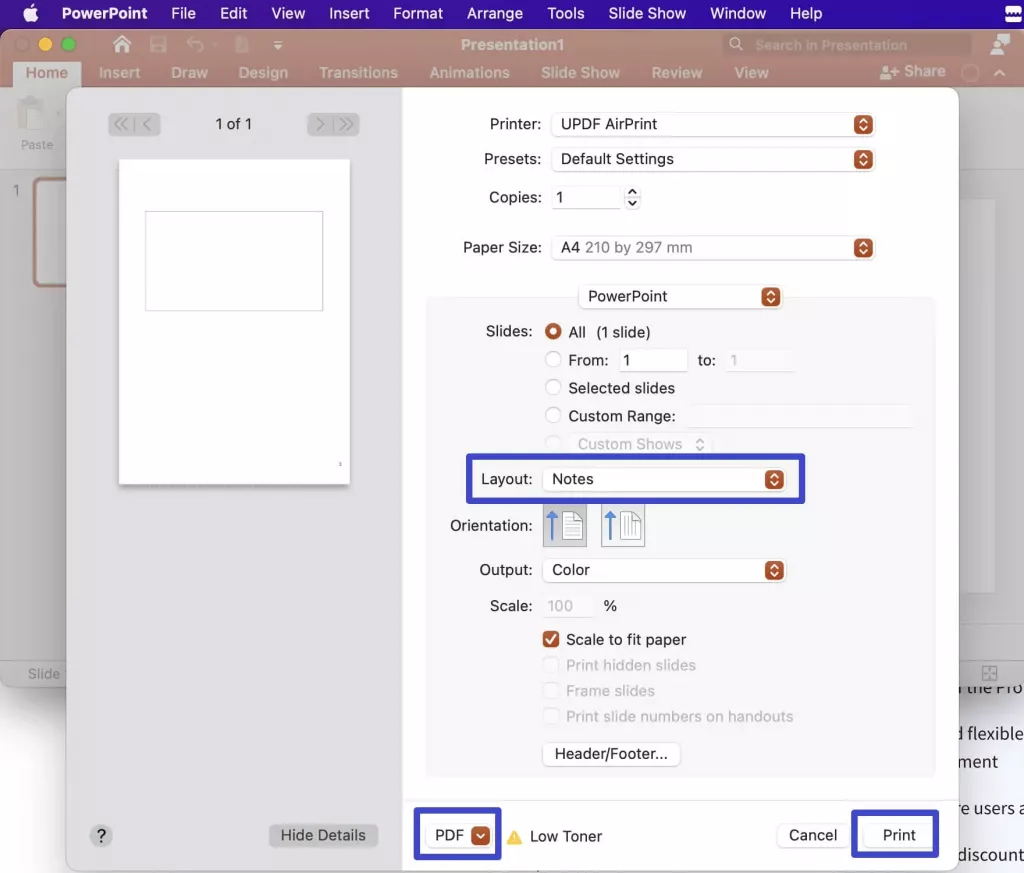
由於僅透過 PowerPoint 將含備註的 PPT 轉換為 PDF,轉換後的檔案在 PDF 中可能顯示異常,此時 PDF 編輯器即可發揮作用。若需在轉換後進一步編輯 PDF,可使用 UPDF,其具備強大的編輯功能,支援修改文字、圖片、連結、浮水印、背景、頁眉、頁腳等,還能透過旋轉、拆分、提取等方式輕鬆整理頁面。
方法三:透過 Google Slides在 Mac 上將 PPT 轉換為 PDF
另一種方法是使用 Google Slides在 Mac 上轉換 PPT 為 PDF,這是一款線上協作式簡報製作工具,支援多人共同編輯。以下是操作步驟:
- 上傳 PPT 至 Google Slides:前往 Google Slides 網站,登入或註冊 Google 帳號;在首頁點擊「空白」,然後點擊「檔案 > 匯入投影片 > 上傳」,可拖曳或選擇欲轉換的檔案;在彈出視窗右上角選擇「全部」,再點擊「匯入投影片」。
- 下載為 PDF:點擊「檔案 > 下載 > PDF 檔案(.PDF)」即可下載 PDF 檔案。
與其他方法相同,此方式轉換後無法編輯或註解 PDF 內容,且下載的 PDF 檔案為原始大小,無法像其他方法一樣壓縮檔案。
方法四:使用線上工具在 Mac 上將 PPT 轉換為 PDF
網路上有許多線上工具可直接在 Mac 上將 PPT 轉換為 PDF,步驟如下:
- 尋找線上工具:搜尋「免費 PPT 轉 PDF 轉換器」等關鍵字,找到合適的免費線上轉換工具。
- 上傳並轉換:將 PPT 檔案上傳至工具,若工具支援壓縮 PDF 或整理頁面等功能,可先進行設定,再開始轉換,等待完成。
- 下載儲存:轉換完成後,下載並儲存檔案。
雖然線上工具眾多,但需連接網路才能使用,且多數工具不支援編輯或註解 PDF 檔案。
總結
本文介紹了四種在 Mac 上將 PowerPoint 轉換為 PDF 的方法,但這些方法主要側重於轉換功能,不適合編輯 PDF 中的文字、圖片或添加註解。若需在轉換後進行編輯,或希望透過一個介面友好的工具高效完成所有操作,避免來回切換不同線上工具的麻煩,UPDF 是最佳選擇。它不僅支援上述所有轉換功能,更具備強大的編輯、註解與頁面管理能力,讓您輕鬆處理 PDF 檔案。
Windows • macOS • iOS • Android 100% 安全性
 UPDF
UPDF
 Windows
Windows Mac
Mac iPhone/iPad
iPhone/iPad Android
Android UPDF AI 在線
UPDF AI 在線 UPDF 數位簽名
UPDF 數位簽名 PDF 閱讀器
PDF 閱讀器 PDF 文件註釋
PDF 文件註釋 PDF 編輯器
PDF 編輯器 PDF 格式轉換
PDF 格式轉換 建立 PDF
建立 PDF 壓縮 PDF
壓縮 PDF PDF 頁面管理
PDF 頁面管理 合併 PDF
合併 PDF 拆分 PDF
拆分 PDF 裁剪 PDF
裁剪 PDF 刪除頁面
刪除頁面 旋轉頁面
旋轉頁面 PDF 簽名
PDF 簽名 PDF 表單
PDF 表單 PDF 文件對比
PDF 文件對比 PDF 加密
PDF 加密 列印 PDF
列印 PDF 批量處理
批量處理 OCR
OCR UPDF Cloud
UPDF Cloud 關於 UPDF AI
關於 UPDF AI UPDF AI解決方案
UPDF AI解決方案  AI使用者指南
AI使用者指南 UPDF AI常見問題解答
UPDF AI常見問題解答 總結 PDF
總結 PDF 翻譯 PDF
翻譯 PDF 解釋 PDF
解釋 PDF 與 PDF 對話
與 PDF 對話 與圖像對話
與圖像對話 PDF 轉心智圖
PDF 轉心智圖 與 AI 聊天
與 AI 聊天 PDF 轉成 Word
PDF 轉成 Word PDF 轉成 Excel
PDF 轉成 Excel PDF 轉成 PPT
PDF 轉成 PPT 使用者指南
使用者指南 技術規格
技術規格 產品更新日誌
產品更新日誌 常見問題
常見問題 使用技巧
使用技巧 部落格
部落格 UPDF 評論
UPDF 評論 下載中心
下載中心 聯絡我們
聯絡我們